jpg转换png
品牌型号:联想V340
系统版本:Windows 10专业版
软件版本:WPS画图v6.0
jpg可以通过电脑系统自带的画图软件另存为png,还可以通过WPS图片转换为png。以下是画图软件另存为png的具体步骤:方法一:通过画图软件另存为png
-
1/9
打开文件夹单击jpg图片打开保存图片的文件夹,鼠标右键单击需要转换格式的jpg图片。
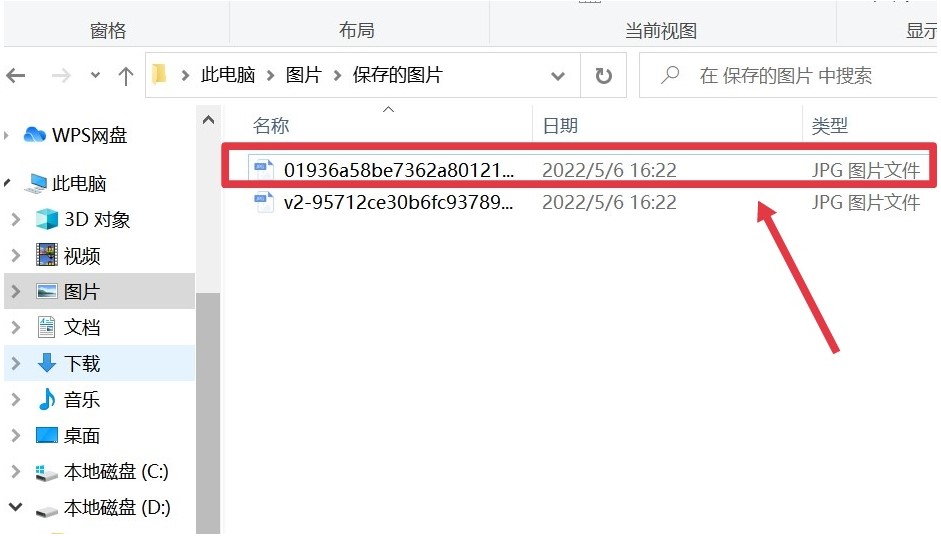
-
2/9
点击打开方式在弹出的选项窗口中,点击进入“打开方式”选项。
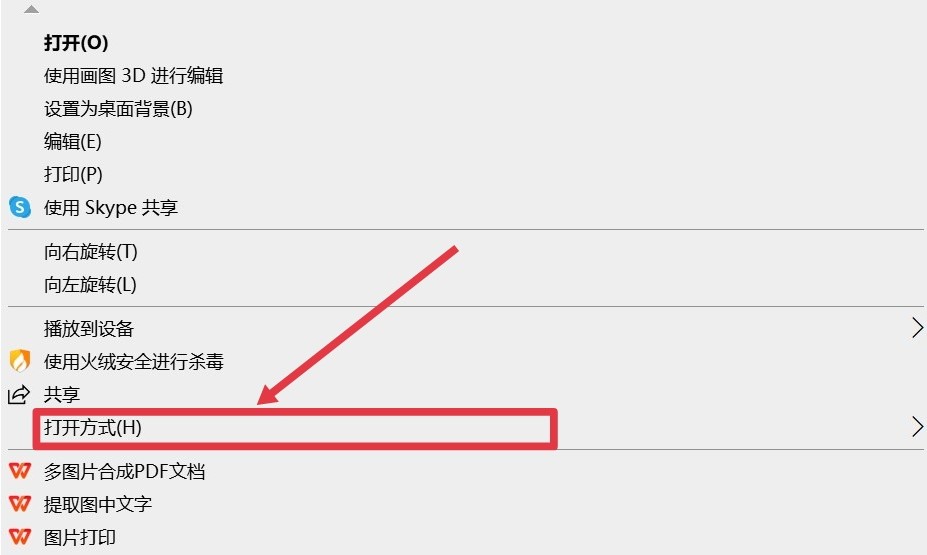
-
3/9
点击进入画图在弹出的选项框中,点击进入“画图”选项。
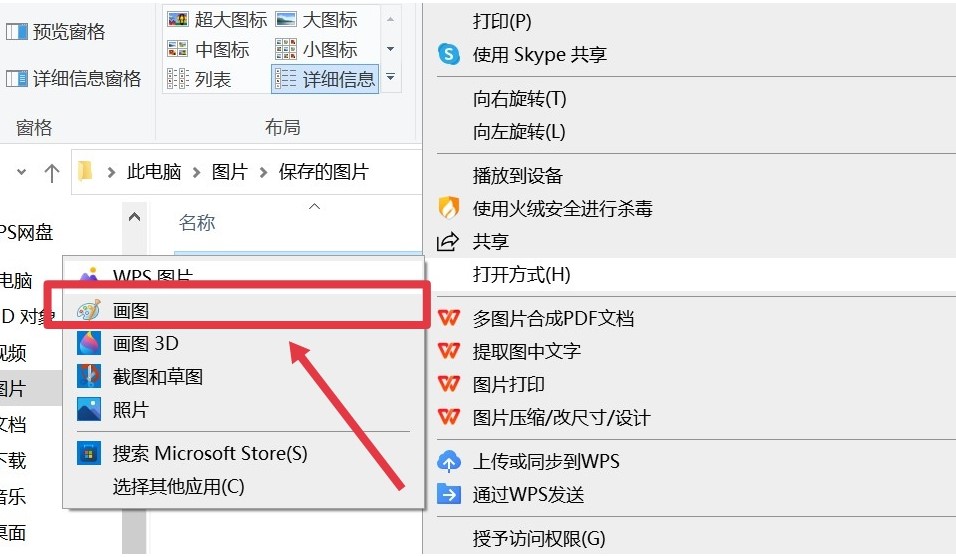
-
4/9
点击进入文件在Windows系统自带的画图软件中,点击进入左上方的“文件”。
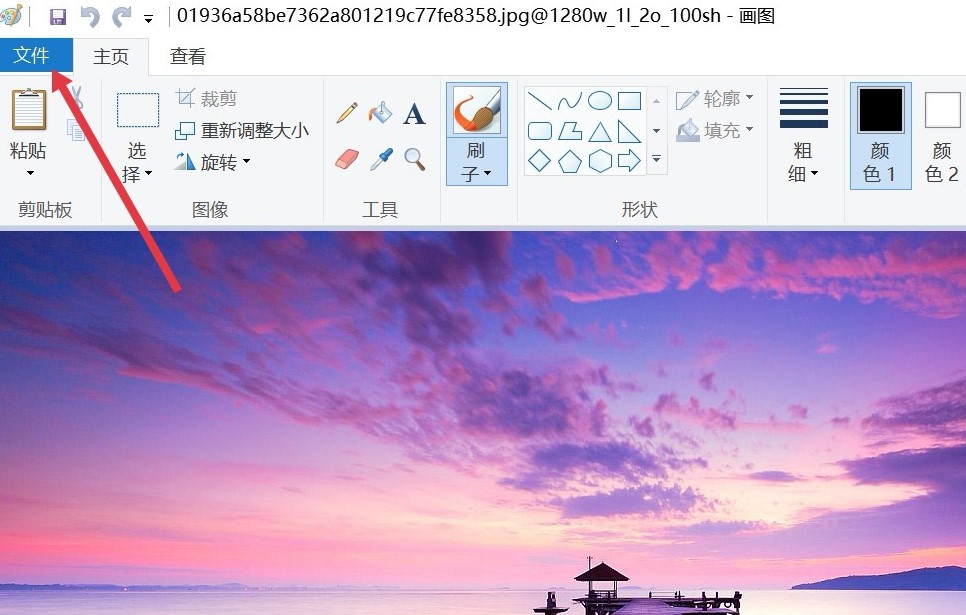
-
5/9
点击另存为选项在弹出的页面框中,点击进入“另存为”的选项按钮。
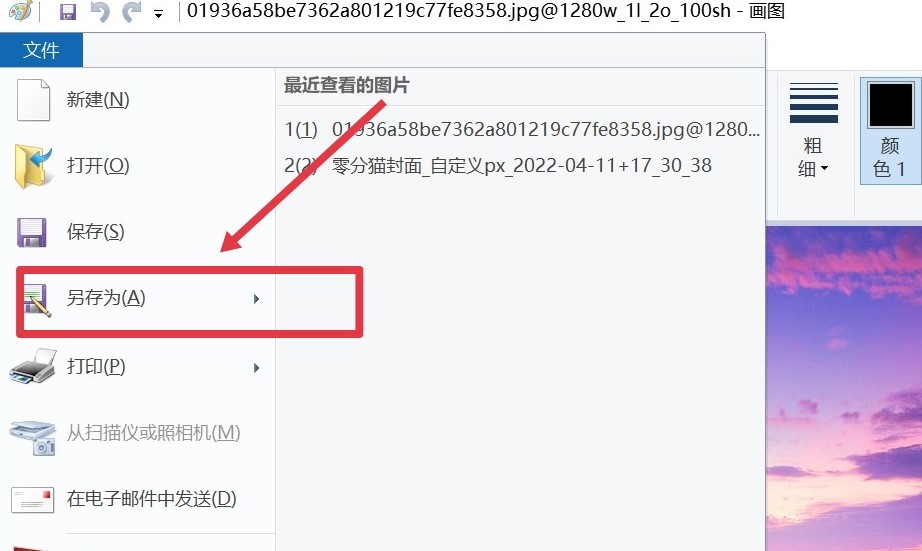
-
6/9
点击PNG图片在另存为的选择框下面,点击上方的“PNG图片”。
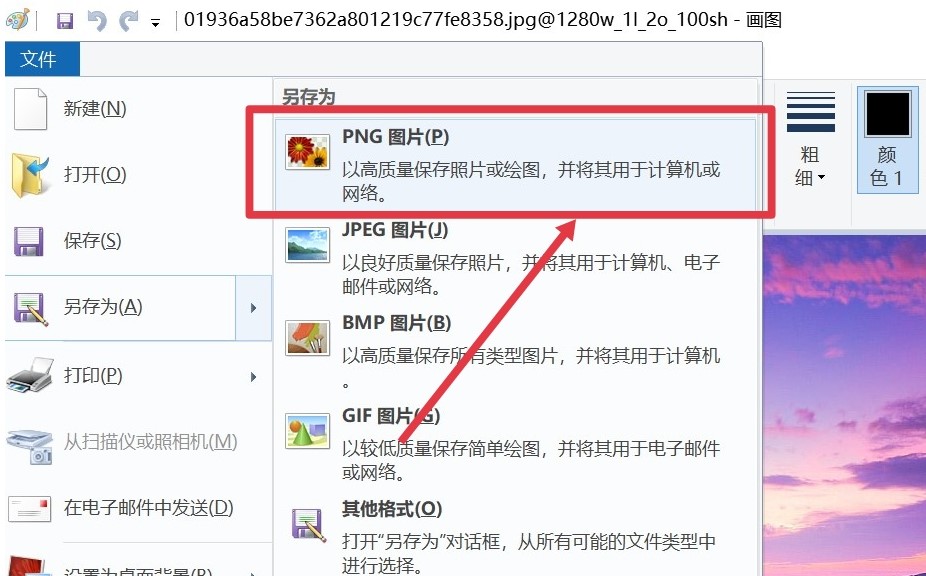
-
7/9
选择文件夹点击打开选择图片要保存的文件夹,并点击“打开”按钮。
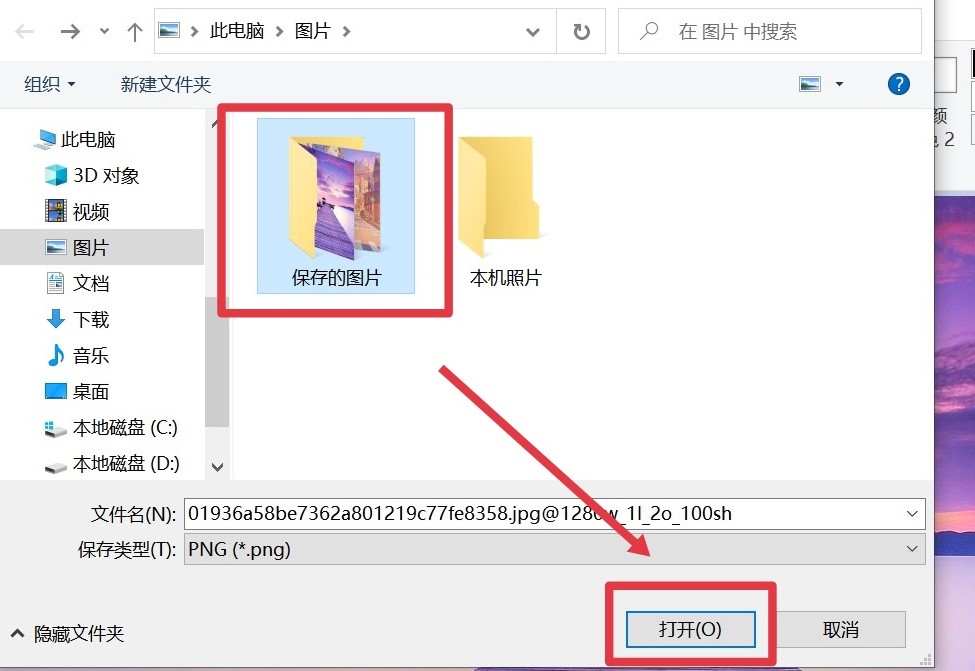
-
8/9
点击保存选项进入文件夹窗口后,点击“保存”选项按钮。
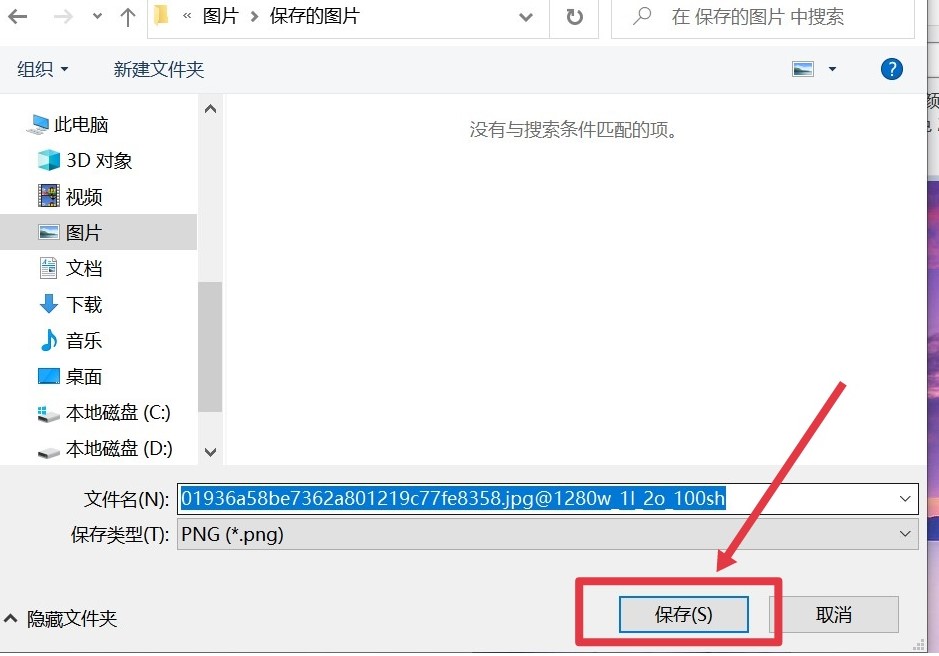
-
9/9
jpg转换png成功在保存图片的文件夹页面内,可以看见转换成功的png图片。
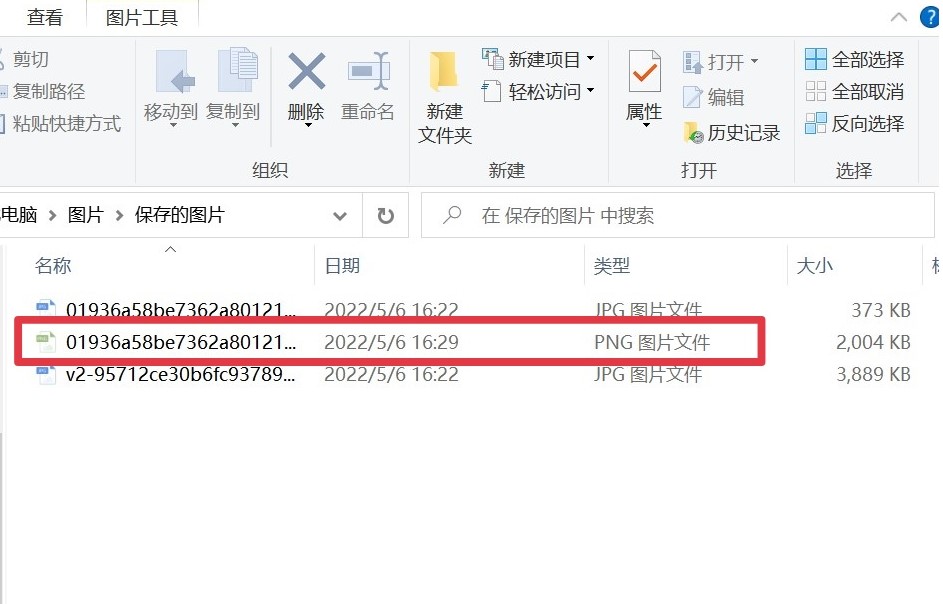
方法二:通过WPS图片转换为png
-
1/6
打开文件夹单击jpg图片打开保存图片的文件夹,鼠标右键单击需要转换格式的jpg图片。
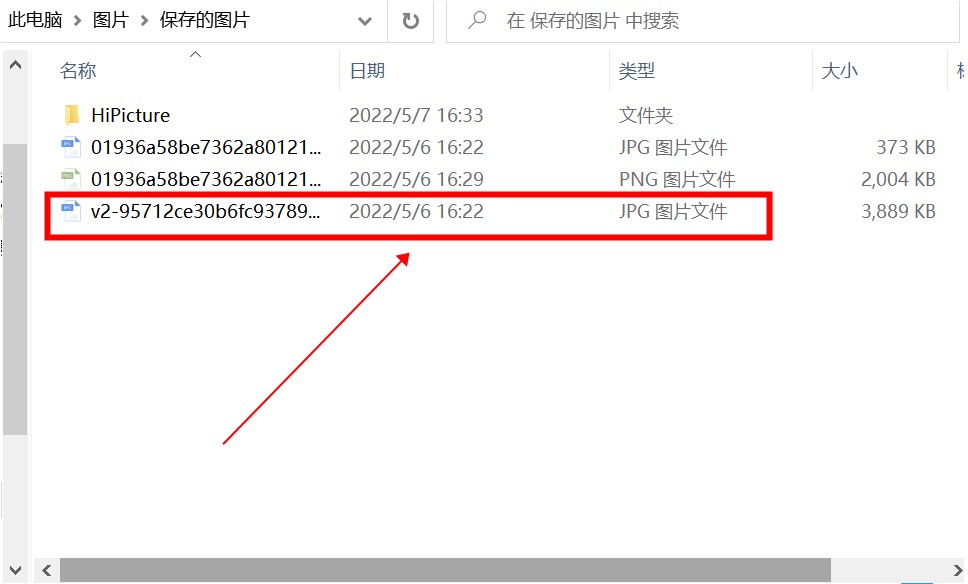
-
2/6
点击打开方式在弹出的选项窗口中,点击进入“打开方式”选项。
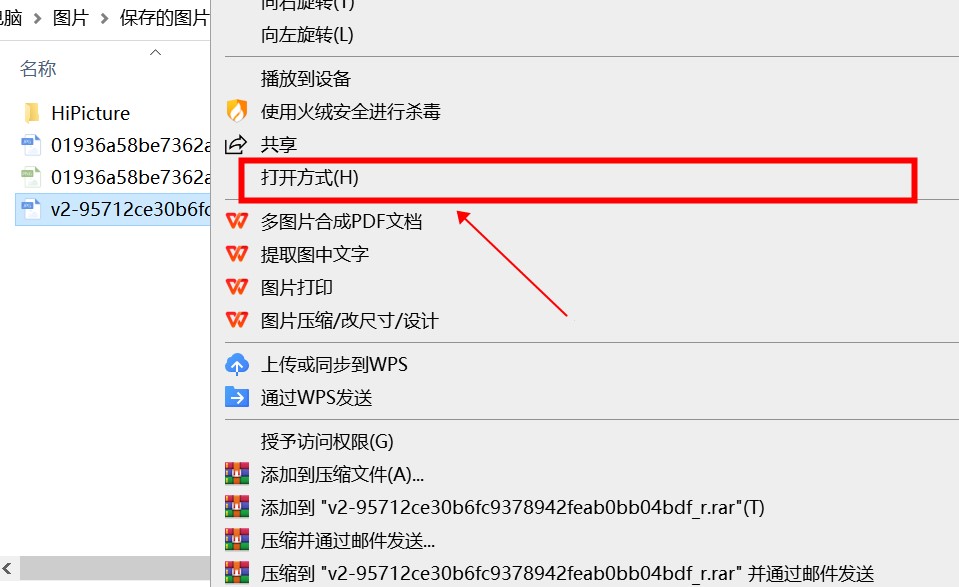
-
3/6
点击进入画图在弹出的选项框中,点击进入“WPS图片”选项。
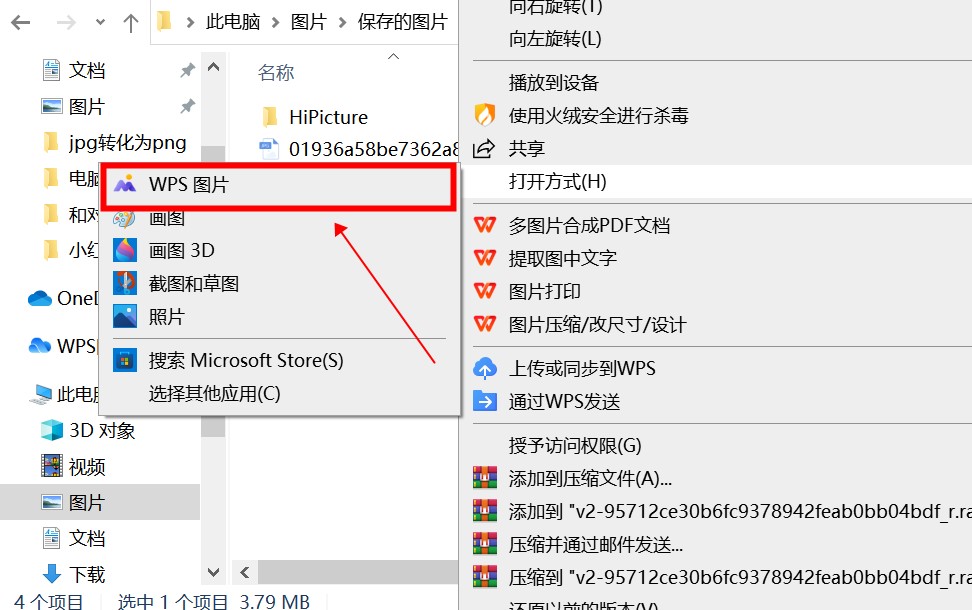
-
4/6
点击格式转换在鼠标右键单击图片弹出的选项窗口中,点击“格式转换”。
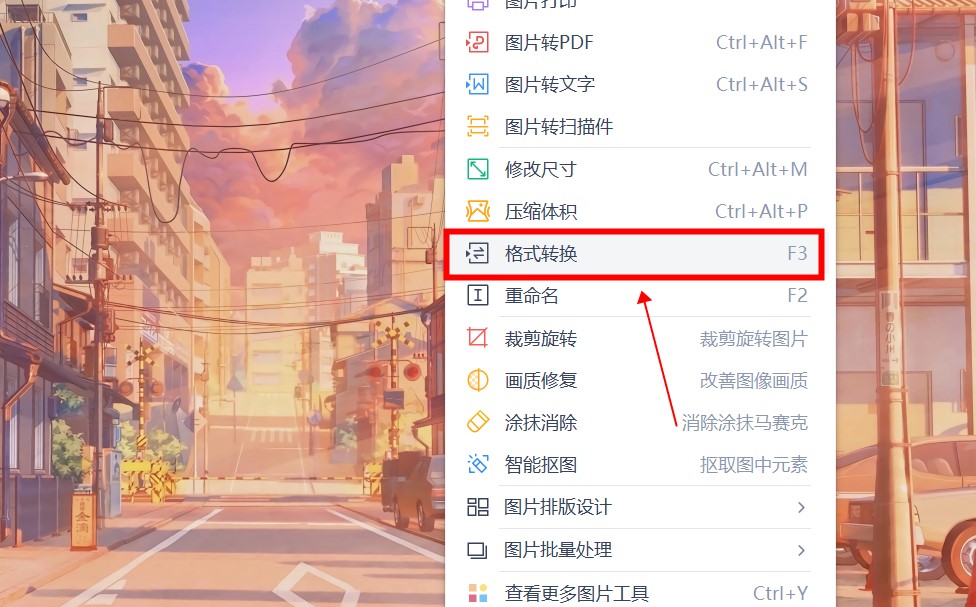
-
5/6
点击PNG格式在弹出的格式转换窗口,点击目标格式中的“PNG格式”选项。
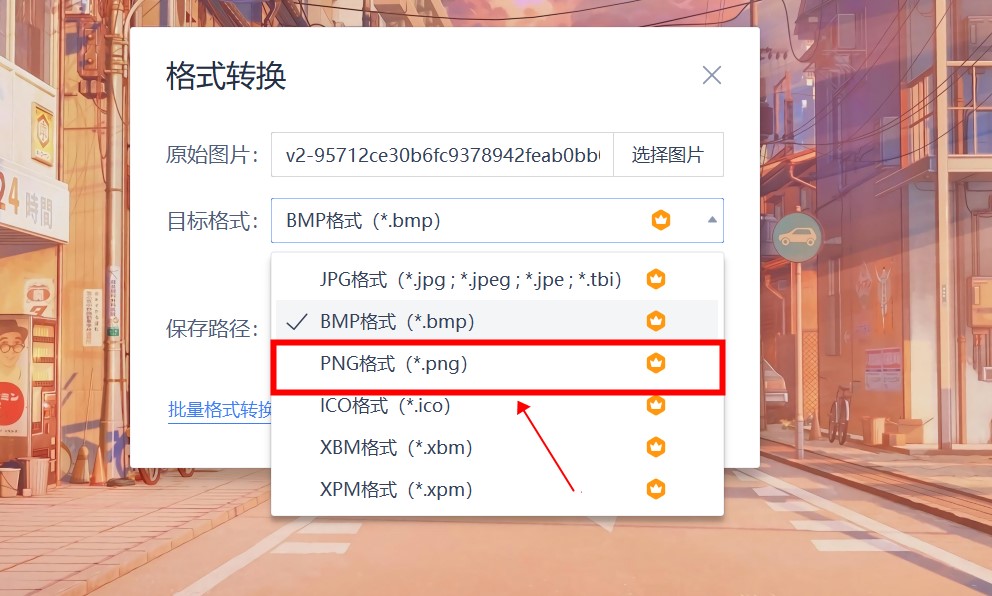
-
6/6
点击开始转换即可选择好了目标格式后,点击窗口右下方的”开始转换“即可。
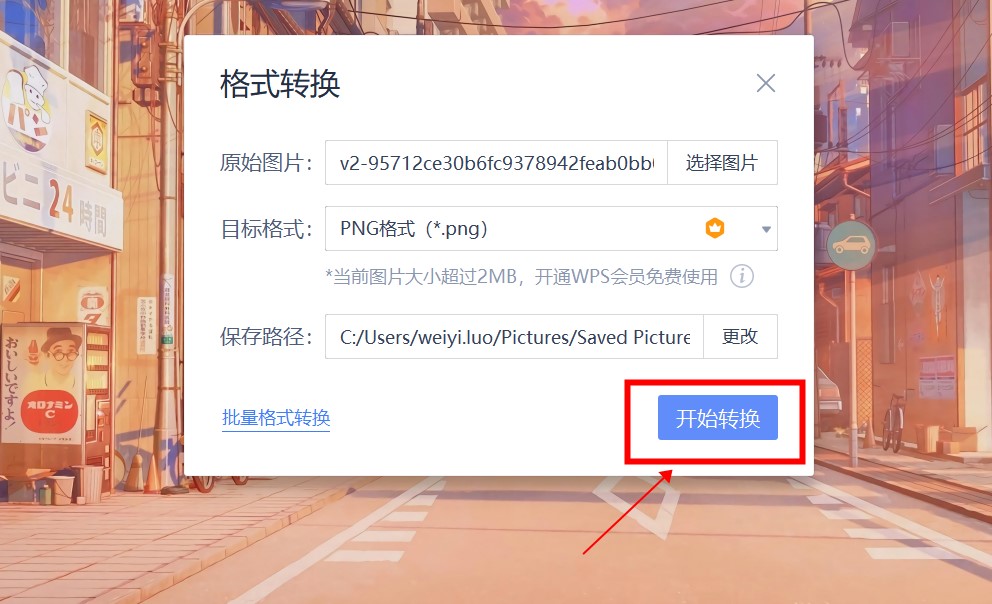
健康码变成黄码是什么原因
2022-02-09
127万阅读
win10怎么关闭自动更新
2021-02-23
70万阅读
怎么查自己的手机号
2021-03-05
65万阅读
oppo手机发烫怎么回事
2023-10-30
468阅读
ipad滋滋响是哪里坏了
2023-10-30
5323阅读
ipad能装windows系统么
2023-10-30
1706阅读
iphone11和13的区别
2023-10-30
350阅读
11promax跟13哪个更值得入手
2023-10-30
683阅读
Copyright © 2021 苏州舜心科技有限公司 All Rights Reserved
备案号:苏ICP备2021032728号-1 苏公网安备 32059002003357号
友情链接:嗨格式图片无损放大器 嗨格式抠图大师